本文主要是介绍首次启动现存的QT项目+连接数据库,希望对大家解决编程问题提供一定的参考价值,需要的开发者们随着小编来一起学习吧!
文章目录
- 1 启动QT项目
- 2 连接数据库
- 2.1 将编译好的oracle数据库驱动放到QT的安装目录
- 2.2 在QT代码中设置数据库的HOST信息
1 启动QT项目
- Build的时候,一定要先设置qmake,再设置make。
- Build的目录应该设置在整个文件的外面,与项目文件平行,互不干扰。
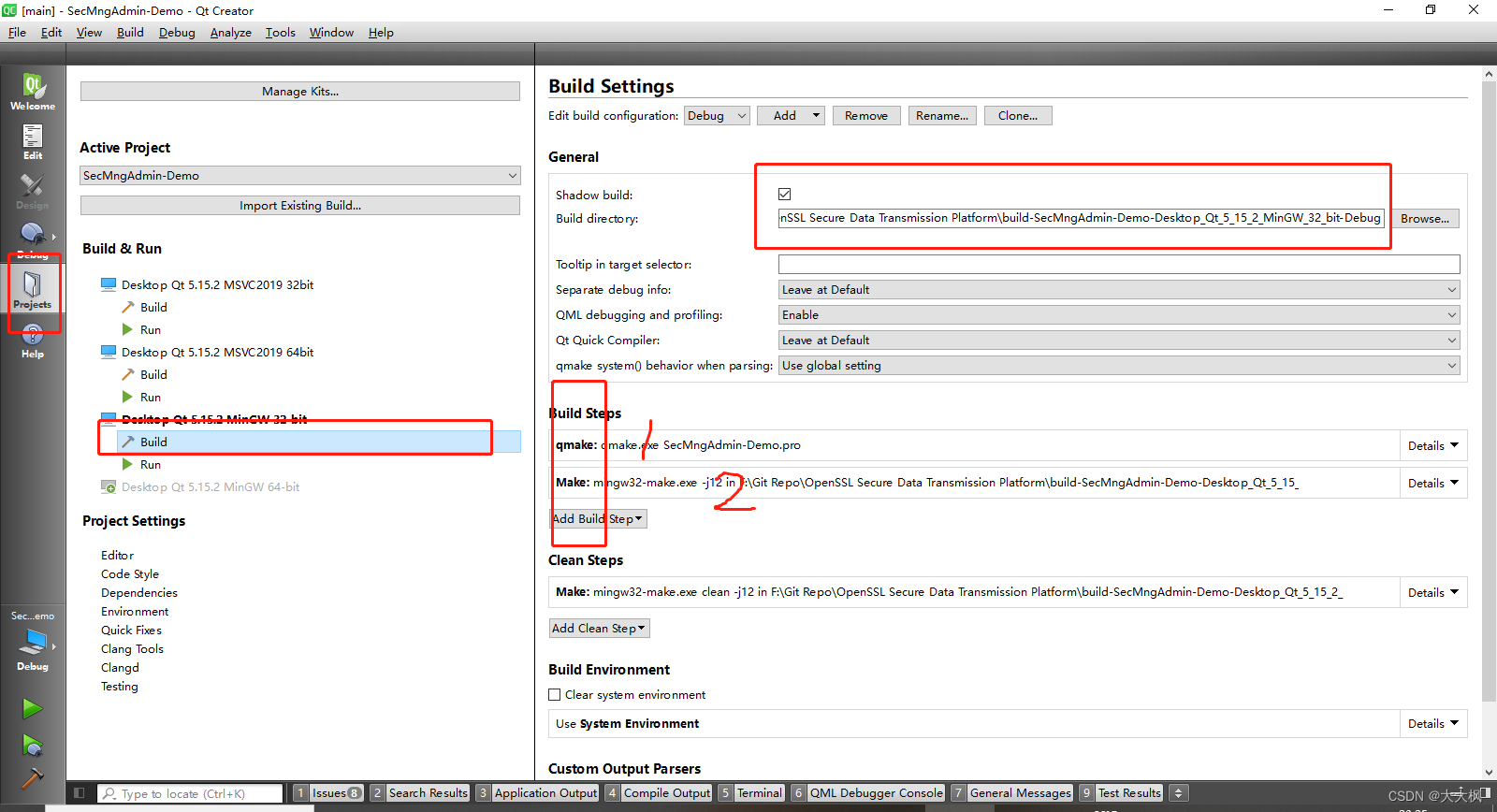
1、Build的构建目录与源代码目录在同一级;
2、选定Build的构建目录后,Excutable的目录自动分配到Debug或Release文件下;
3、该Debug或Release文件的目录与源代码同级;
2、Run的Working directiory与源代码目录在同一级。
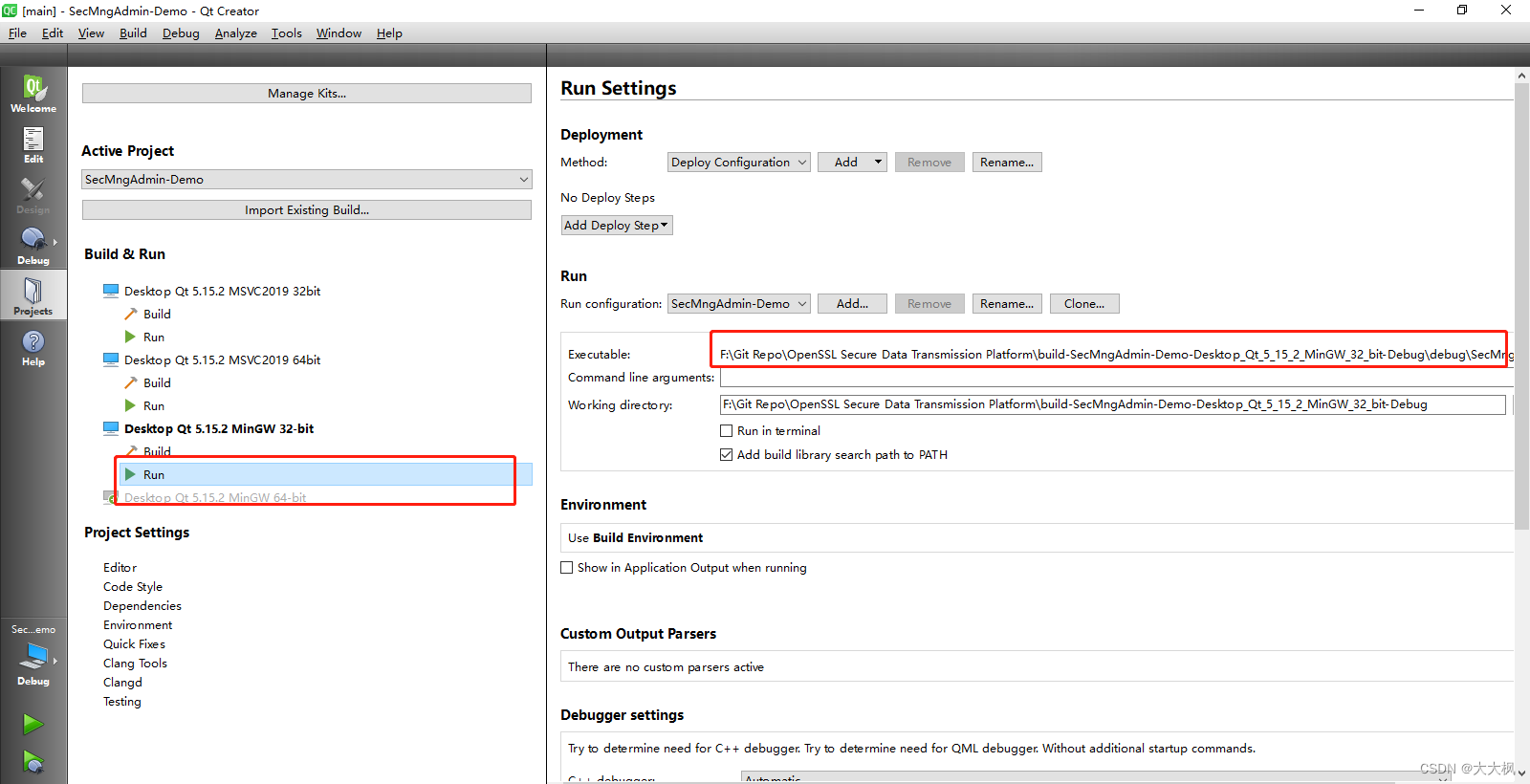
2 连接数据库
2.1 将编译好的oracle数据库驱动放到QT的安装目录
我的是
D:\Qt\5.15.2\mingw81_32\plugins\sqldrivers

2.2 在QT代码中设置数据库的HOST信息
qDebug() << QSqlDatabase::drivers();
// 添加数据库实例
QSqlDatabase db = QSqlDatabase::addDatabase("QOCI");
// 设置连接信息
db.setHostName("192.168.111.133"); // 主机地址
db.setPort(1521); // 如果是默认端口, 可以不设置
db.setDatabaseName("ORCLCDB"); // 数据库名
db.setUserName("c##beza");
db.setPassword("123456");
这篇关于首次启动现存的QT项目+连接数据库的文章就介绍到这儿,希望我们推荐的文章对编程师们有所帮助!





